方法一、磁盘清理方法:
1、打开我的电脑,然后右键点击“c盘”,然后点击“磁盘清理”按钮。
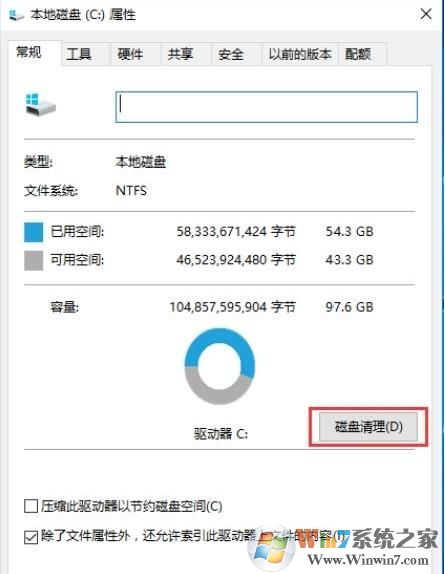
2、然后系统会自动清理磁盘文件,大概需要几分钟左右;
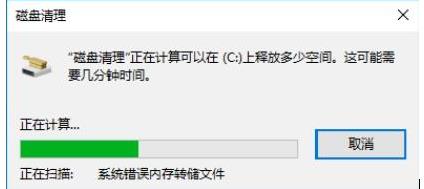
3、等待系统整理完文件之后,我们可以看到分类,里面有系统的临时文件,然后选择临时文件,勾选好了之后点击“清理系统文件”按钮;
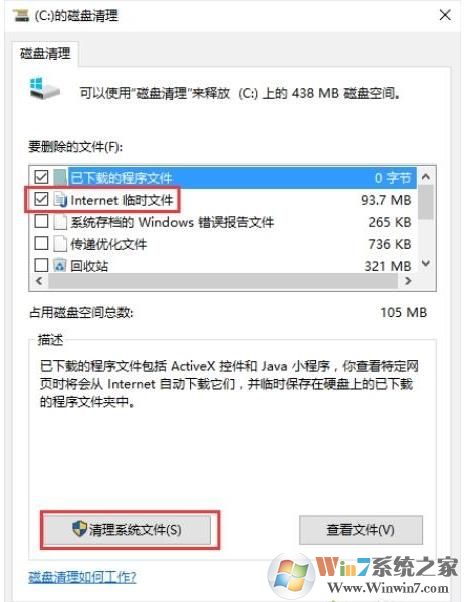
方法二:每次开机自动删除tmp文件:
1、先在电脑桌面新建一个文本文档,然后输入一下内容:
@echo off
del "%tmp%\*.*" /s /q /f
FOR /d %%p IN ("%tmp%\*.*") DO rmdir "%%p" /s /q
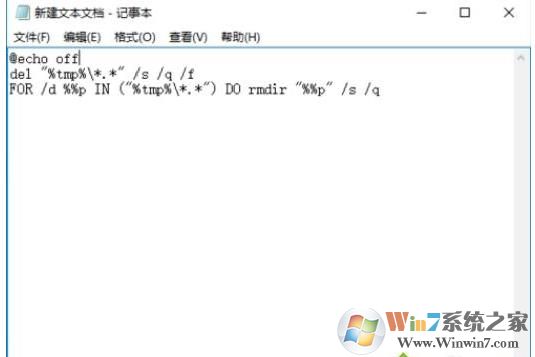
2、然后另存为,文件名后缀要以.bat后缀结尾,下面的保存类型选择“所有类型”。保存好的文件先放在桌面;
3、然后在点击运行,输入“shell:Startup”命令;
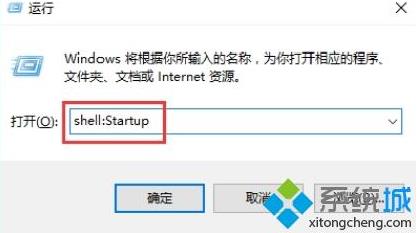
4、最后,把桌面的.bat的文件复制到该文件夹下面,也就是开机启动文件夹中。然后以后每次开机,系统将自动清理系统临时文件了。
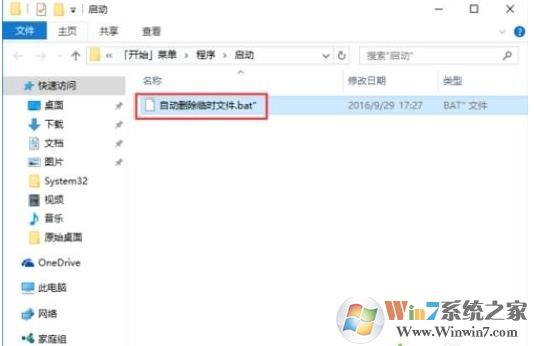
通过以上两种方法,我们就可以完美的清除tmp临时文件了。